Mit den Modell-/Indexeinstellungen in Winner können Sie eine Sockelleiste hinzufügen.
Nur grafisch
Sockelleisten sind möglicherweise nicht im Katalog des Herstellers aufgeführt, und in diesen Fällen wird die Sockelleiste als nur grafisch aufgeführt. Das bedeutet, dass Sie nichts bestellen und keine Kosten berechnet werden.
Eine Leiste hinzufügen
- Drücken Sie in Ihrer Alternative F7 um die Modell-/Indexeinstellungen zu öffnen.
- Suchen Sie im Fenster Modell-/Indexeinstellungen die Sockelleiste Dropdown-Liste im Abschnitt Umfeld. Klicken Sie rechts auf das Drop-down-Menü Aus.
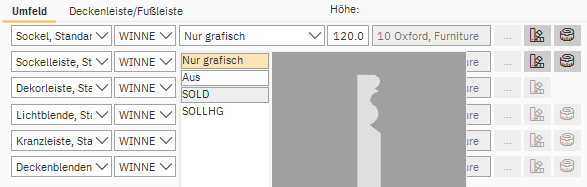
Wenn der von Ihnen verwendete Katalog Sockelleistenartikel enthält, wird die Referenz in diesem Dropdown-Menü aufgeführt. Die Formvorschau erscheint rechts, wenn Sie Ihre Leiste auswählen. - Wählen Sie Ihre Leiste oder wählen Sie Nur grafisch aus, wenn keine anderen verfügbar sind.
- Bestätigen Sie das Modell und das Material, das für die Leiste verwendet werden soll.
- Klicken Sie im Fenster Modell-/Indexeinstellungen auf OK um Ihre Wahl zu bestätigen.
Sie können mehrere Leisten auf die gleiche Weise wie beim Hinzufügen mehrerer Sockel hinzufügen. Siehe Artikel Hinzufügen mehrerer Sockel, Kranzleisten, Zierleisten und Deckenblenden im selben Raum, für mehr Informationen.
Durch Auswahl der Werkzeugsymbole Material zuweisen und Einrückungswerte in den Modell-/und Indexeinstellungen können Anpassungen an der Leiste vorgenommen werden. Sie sind auf der rechten Seite der Umfeldliste aufgeführt:
Weisen Sie der Oberfläche Material zu
In diesem Fenster können Sie bei Bedarf ein anderes Material zuweisen.
Einrückungswerte
In diesem Fenster können Sie den gewünschte Einrückung auswählen. Deaktivieren Sie Standard verwenden um Anpassungen vorzunehmen.
Ähnliche Artikel
Hinzufügen mehrerer Sockel, Kranzleisten, Blenden und Deckenfüller im selben Raum